Để hiểu cách sử dụng MT4 trên điện thoại di động, trước tiên bạn cần tải ứng dụng MT4 về thiết bị của mình. Trong bài viết này, Thuevpsgiare.vn sẽ hướng dẫn sử dụng MT4 trên điện thoại Android và IOS một cách chi tiết nhất.
Phần mềm mt4 là gì?
MT4 là phần mềm giao dịch được phát triển bởi MetaQuotes Software Corp. Nền tảng này cho phép nhà đầu tư thực hiện giao dịch nhiều loại tài sản tài chính bao gồm: tiền điện tử, ngoại hối, chứng khoán, chỉ số,…

Phần mềm mt4 là gì?
Đây là một nền tảng giao dịch ngoại hối phổ biến hiện nay, có khả năng kết hợp với nhiều công cụ chỉ số kỹ thuật để giúp các nhà đầu tư xác định và phân tích chính xác các biến động thị trường. Phần mềm này tương thích với nhiều thiết bị như: PC, Macbook, điện thoại di động,…mang đến sự tiện lợi cho người tiêu dùng.
Hướng dẫn cách để sử dụng MT4 trên điện thoại Android và IOS
Dưới đây là những hướng dẫn cụ thể và chi tiết cho các bạn có thể hiểu về sử dụng MT4 trên điện thoại một cách chi tiết nhất.
Hướng dẫn sử dụng MT4 trên Android
Sau khi cài đặt MT4 trên điện thoại Android nhấn nút “Mở” để cài đặt lên điện thoại.

Cài đặt MT4 trên điện thoại Android
Khởi chạy thiết bị trên Adroid
Sau khi hoàn tất việc cài đặt ứng dụng MT4 trên điện thoại, khi mở chương trình, bạn sẽ thấy mục “Tài Khoản Mới” hiển thị hai tùy chọn: “Mở tài khoản demo” và “Đăng nhập vào tài khoản hiện có”. Bạn chọn “Đăng nhập vào tài khoản hiện có”, nghĩa là tài khoản forex bạn đã sở hữu trước đó. Tiếp theo, bạn sẽ tìm kiếm tên của sàn giao dịch forex mà bạn đã đăng ký tài khoản để tiến hành đăng nhập.

Khởi chạy thiết bị trên Adroid
Khi tải phần mềm MT4 về máy, ngôn ngữ mặc định thường là Tiếng Việt, giúp việc sử dụng trở nên thuận tiện. Bạn sẽ chọn một máy chủ mà tài khoản MT4 của bạn đã được sàn tạo và gửi thông tin vào email của bạn. Trong trường hợp bạn quên, bạn có thể kiểm tra lại trong email của mình. Nếu quên mật khẩu, bạn cũng có thể truy cập vào phần quản lý của mình để khôi phục.
Thêm cặp tiền tệ
Mặc định của MT4 sẽ hiển thị một số cặp tiền tệ nhất định. Để thêm hoặc loại bỏ các cặp tiền tệ theo ý muốn, bạn có thể nhấn vào biểu tượng dấu cộng (+) ở phía trên bên phải, như được minh họa trong hình sau:
Để loại bỏ hoặc sắp xếp các cặp tiền tệ theo ý muốn của bạn, bạn chỉ cần nhấn vào biểu tượng cây bút nằm trên cùng bên phải, gần biểu tượng dấu cộng (+).

Thêm cặp tiền tệ vào trong ứng dụng
Khi bạn nhấn vào đó, để gỡ bỏ một cặp nào đó, bạn chỉ cần chọn biểu tượng hình thùng rác trước, sau đó tích vào cặp tiền mà bạn muốn xóa. Để sắp xếp các cặp tiền, bạn chỉ cần chạm vào biểu tượng ba dấu gạch và di chuyển cặp tiền đó lên hoặc xuống theo ý muốn của bạn.
Hiển thị biển đồ
Cách 1: Chạm vào cặp tiền mà bạn muốn xem, sau đó vuốt sang bên trái để hiển thị biểu đồ.
Cách 2: Nhấn và giữ cặp tiền mà bạn muốn xem sau đó một bảng sẽ hiển thị và bạn nhấn vào “Mở biểu đồ”.

Cách hiển thị biển đồ
Chọn khung thời gian
Cách 1: Trên biểu đồ của cặp tiền, bạn chỉ cần chạm vào biểu tượng hình đồng hồ như hướng dẫn, sau đó sẽ xuất hiện các khung thời gian (M1, M5, M15,…). Bạn chỉ cần chọn khung thời gian mà bạn muốn sử dụng và hoàn tất.
Cách 2: Bạn chạm nhẹ trực tiếp lên biểu đồ, sau đó một vòng tròn sẽ xuất hiện. Trên vòng tròn đó, các khung thời gian khác nhau sẽ hiển thị. Bạn chỉ cần chọn khung thời gian mà bạn muốn sử dụng bằng cách bấm vào đó là xong.

Cách chọn khung thời gian
Cách đặt lệnh
Trong quá trình sử dụng MT4 trên điện thoại, phần này rất quan trọng. Đầu tiên, bạn chỉ cần chạm vào cặp tiền mà bạn muốn giao dịch, sau đó nhấn vào tùy chọn “Lệnh mới”. Sẽ hiện ra :

Cách đặt lệnh
Số 1: Đây là các loại lệnh, bao gồm lệnh thị trường (khớp ngay) và lệnh điều kiện (lệnh chờ mua hoặc bán).
Số 2: Đây là nơi bạn thiết lập điểm dừng lỗ.
Số 3: Đây là nơi bạn thiết lập điểm chốt lời.
Khối lượng giao dịch trên MT4
Trên hình sẽ cho thấy rằng, khối lượng giao dịch tối thiểu được hiển thị trên sàn là 0.01 lot. Để thay đổi khối lượng giao dịch này, chỉ cần nhấn vào dấu + 0.01 hoặc +0.1 để tăng khối lượng giao dịch lên, hoặc nhấn vào dấu – để giảm khối lượng giao dịch xuống.
Sau khi bạn đã chọn lựa xong các mục trên, chỉ cần bấm vào nút “Buy” để mua, hoặc nút “Sell” để bán.
Các loại lệnh dùng để giao dịch
Đây là lệnh được thực thi theo thị trường, khi bạn muốn mua hoặc bán lệnh của bạn sẽ được thực hiện nay theo giá hiện tại.

Các loại lệnh dùng để giao dịch
- Lệnh Buy Limit: Là lệnh mua được đặt ở mức giá thấp hơn giá hiện tại. Bạn có thể để mức giá mong muốn nhưng giá này phải thấp hơn giá hiện tại, tùy vào sự biến động của thị trường lúc đó thì mức giá mà bạn đưa ra có thể được khớp hay không khớp.
- Lệnh Buy Stop: Là lệnh mua được đặt ở mức giá cao hơn giá hiện tại. Bạn có thể đặt lệnh Buy Stop ở mức giá mong muốn, nhưng giá này phải cao hơn giá hiện tại.
- Lệnh Sell Limit: Là lệnh bán được đặt ở mức giá cao hơn giá hiện tại. Bạn có thể đặt lệnh Sell Limit ở mức giá mong muốn, nhưng giá này phải cao hơn giá hiện tại.
- Lệnh Sell Stop: Là lệnh bán được đặt ở mức giá thấp hơn giá hiện tại. Bạn có thể đặt lệnh Sell Stop ở mức giá mong muốn, nhưng giá này phải thấp hơn giá hiện tại.
Đóng lệnh trên MT4
Thường khi bạn đặt lệnh, bạn cũng sẽ thiết lập điểm cắt lỗ và chốt lời, để khi giá đạt đến mức này (dừng lỗ hoặc chốt lời), MT4 sẽ tự động đóng lệnh cho bạn. Tuy nhiên, trong nhiều trường hợp sau khi đặt lệnh, giá có thể di chuyển trong một khoảng thời gian và bạn muốn đóng lệnh sớm để tránh mất nhiều tiền hơn hoặc nghĩ rằng giá có thể đảo chiều. Do đó, bạn muốn đóng lệnh trước thời điểm dự kiến.
Để thực hiện điều này, bạn cần tìm đến phần lệnh hiện có trên MT4. Để làm điều này, bạn chỉ cần chạm vào biểu tượng mũi tên hướng lên trên ở phía dưới cùng của màn hình điện thoại như hình minh họa dưới đây:

Đóng lệnh trên MT4
Khi bạn thực hiện hành động này, danh sách các lệnh hiện có của bạn sẽ xuất hiện. Sau đó, bạn chỉ cần chọn lệnh mà bạn muốn đóng bằng cách chạm vào nó. Một cửa sổ sẽ hiển thị và bạn có thể nhấn vào tùy chọn “Đóng lệnh với lợi nhuận” hoặc “Đóng lệnh với lỗ” để hoàn thành quá trình đóng lệnh.
Sử dụng các Indicator
Chỉ báo (Indicator) là các công cụ hỗ trợ giúp bạn phân tích và dự báo xu hướng của thị trường tài chính. Khi được sử dụng một cách hiệu quả, chúng có thể giúp bạn nhận biết các tín hiệu tăng hoặc giảm trên thị trường, từ đó đưa ra quyết định về điểm vào lệnh, điểm dừng lỗ và điểm chốt lời.
Để thêm các chỉ báo (indicator), bạn có thể nhấn vào biểu tượng hình chữ ‘f’ ở dưới màn hình. Sau đó, một bảng công cụ sẽ xuất hiện, từ đó bạn có thể chọn các chỉ báo phù hợp để tiến hành phân tích và dự báo thị trường.

Sử dụng các Indicator
Cách vẽ đường xu hướng trong MT4
Đường xu hướng hay trendline là một trong những công cụ phân tích kỹ thuật cơ bản nhưng lại vô cùng quan trọng. Nó có thể giúp bạn xác nhận các thông tin từ các chỉ báo một cách chính xác hơn.
Để vẽ đường trendline bạn chỉ cần chạm nhẹ vào màn hình để xuất hiện một hình tròn. Sau đó, chọn biểu tượng hình khối xuất hiện như hình dưới đây:

Cách vẽ đường xu hướng trong MT4
Sau khi chọn dòng đường xu hướng, bạn nhấn vào đó để hiển thị biểu đồ cặp tỷ giá đang được phân tích. Sau đó chạm vào biểu đồ và vẽ đường xu hướng theo mong muốn của mình.
Để vẽ được fibonacci, bạn ấn vào biểu tượng hình khối sau đó sẽ hiện dòng Fibonacci và bạn kẻ theo ý muốn của mình.
Cách xóa Trendline trên MT4
Để xóa một đường trendline trên MT4, bạn chỉ cần nhấn và giữ đường đó trong khoảng 2 giây. Sau đó, một biểu tượng bút chì và một biểu tượng thùng rác sẽ xuất hiện. Bạn chỉ cần nhấn vào biểu tượng thùng rác và đường trendline sẽ bị xóa, như hình minh họa dưới đây:

Cách xóa Trendline trên MT4
Xem các thông tin lịch sử giao dịch: Dữ liệu quá khứ
Bạn có thể xem thông tin giao dịch lịch sử theo ngày, tuần, tháng hoặc theo khoảng thời gian bạn đã chọn.

Xem lịch sử giao dịch – Dữ liệu quá khứ
Dữ liệu về tình trạng tài khoản bao gồm các thông tin sau: loại lệnh (Mua/Bán), khối lượng giao dịch, giá mở lệnh, giá đóng lệnh, phí giao dịch, hoa hồng, phí qua đêm, thời gian mở lệnh và mức lợi nhuận/thua lỗ.
Để xem thông tin chi tiết về các lệnh giao dịch, bạn có thể truy cập vào tab “Dữ liệu quá khứ” và chọn lệnh cụ thể mà bạn muốn xem. Sau đó, sẽ hiển thị thêm thông tin về mức phí cùng các chi tiết khác như giá dừng lỗ (Stop Loss) và mục tiêu lợi nhuận (Take Profit).
Các chức năng trong mục cài đặt
Để xem danh sách các tài khoản giao dịch đang đăng nhập và đã đăng nhập vào ứng dụng này, bạn chỉ cần nhấn vào tên tài khoản ở phía trên cùng của giao diện. Tại đó, bạn có thể đăng nhập lại vào các tài khoản hoặc thực hiện các thao tác khác liên quan đến tài khoản của mình.

Các chức năng trong mục cài đặt
Nếu bạn nhấp vào biểu tượng “i” ở góc bên phải của mỗi tài khoản, các thông tin như đòn bẩy và số dư tài khoản sẽ hiển thị. Dưới biểu tượng (i), bạn có thể thực hiện các hành động sau:
- Tạo tài khoản mới hoặc đăng nhập vào tài khoản MT4 khác.
- Kiểm tra hộp thư để xem thông tin về tài khoản MT4, bao gồm số tài khoản và mật khẩu khi đăng ký tài khoản mới.
- Đọc tin tức được phân loại theo danh mục và tin yêu thích.
- Truy cập vào cộng đồng MQL5 để tham gia hoạt động trên nền tảng MQL5.
- Khởi tạo mật khẩu OTP cho tài khoản MT4.
- Lựa chọn ngôn ngữ.
- Cài đặt hiển thị biểu đồ.
Hướng dẫn sử dụng MT4 trên IPhone, IPad
Việc sử dụng MetaTrader trên điện thoại di động chạy hệ điều hành iOS cũng tương tự như trên các thiết bị Android, với các thao tác và chức năng tương tự nhau, giúp người dùng dễ dàng thao tác và quản lý giao dịch mọi lúc, mọi nơi. Bạn có thể tham khảo hướng dẫn chi tiết ở phía trên.

Tải phần mềm MT4 trên thiết bị IOS
Hướng dẫn giao dịch mt4 trên điện thoại IOS giống với Androi, bạn có thể tham khảo các bước như trên để có thể dụng đúng phần mềm này.
Bài viết trên đây là hướng dẫn cách giao dịch MT4 trên điện thoại hệ điều hành Androi và iOS. Với bài viết này, Thuevpsgiare.vn hy vọng bạn có thể dễ dàng làm quen với ứng dụng này và sử dụng một cách thành thạo.